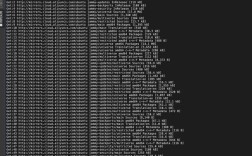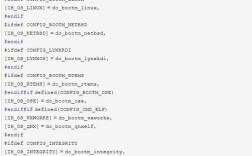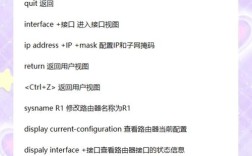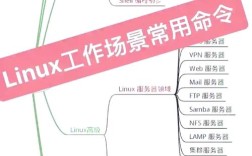修改主机名称是系统管理中一项基础但重要的操作,无论是为了便于网络识别、满足企业命名规范,还是提升系统管理效率,正确修改主机名称都能避免很多潜在问题,以下将从不同操作系统(如Linux、Windows)出发,详细讲解修改主机名称的步骤、注意事项及相关原理,帮助用户全面掌握这一操作。

Linux系统下修改主机名称
Linux系统中的主机名称分为三种:静态主机名(Static Hostname)、瞬态主机名称(Transient Hostname)和灵活主机名称(Pretty Hostname),静态主机名是用户设置的持久化名称,重启后依然有效;瞬态主机名称由系统动态设置(如通过DHCP或Zeroconf),重启后可能丢失;灵活主机名称是允许使用特殊字符(如空格、标点)的友好名称,通常用于显示,修改主机名称时,需根据需求调整不同类型的名称,以确保系统行为符合预期。
查看当前主机名称
在修改前,需先确认当前主机名称,通过终端执行以下命令之一:
hostname:显示瞬态主机名称,适用于快速查看。hostnamectl:显示所有类型的主机名称及详细信息,包括静态、瞬态和灵活主机名称,还能查看操作系统版本、内核信息等。 执行hostnamectl status,输出中会明确标注“Static hostname”对应的当前名称。
修改主机名称的方法
(1)使用hostnamectl命令(推荐)
hostnamectl是systemd系统提供的工具,支持同时修改静态和灵活主机名称,且操作简单直观。
- 修改静态主机名称(持久化):
sudo hostnamectl set-hostname new_hostname
执行后,系统会将静态主机名称更新为“new_hostname”,并立即生效,重启后依然保留。
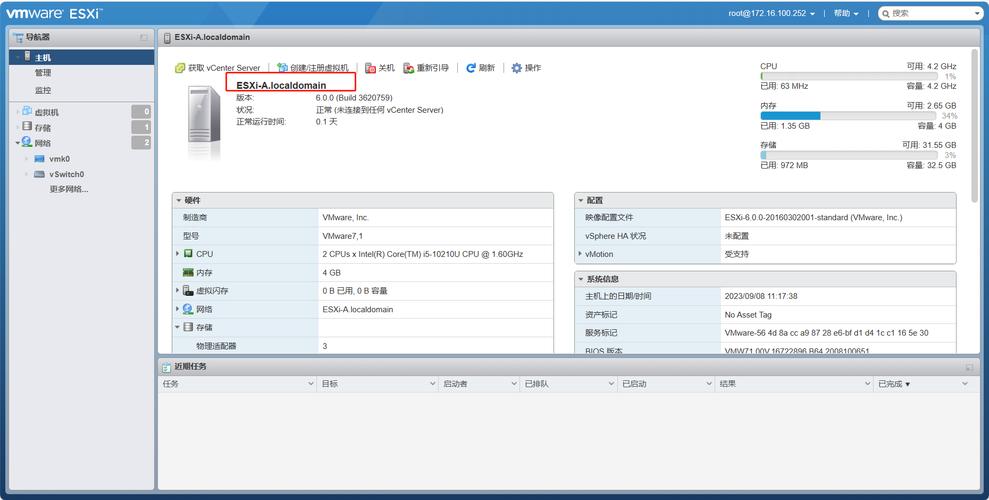 (图片来源网络,侵删)
(图片来源网络,侵删) - 修改灵活主机名称(友好名称):
sudo hostnamectl set-hostname "New Host Name" --pretty
注意:灵活主机名称需用双引号包裹,以支持空格和特殊字符,若不添加
--pretty参数,默认修改的是静态主机名称。 - 同时修改两种主机名称:
sudo hostnamectl set-hostname new_hostname "New Host Name"
第一个参数为静态主机名称,第二个为灵活主机名称。
(2)直接修改配置文件
对于旧版Linux系统(如未使用systemd的发行版),或需要手动调整配置的场景,可通过修改以下文件实现:
- /etc/hostname:该文件存储静态主机名称,用文本编辑器(如vi、nano)打开后,将原内容替换为新的主机名称,保存退出即可。
- /etc/hosts:该文件包含主机名与IP地址的映射关系,需确保其中包含“127.0.1.1 新主机名”的记录(若系统使用静态IP,此处应对应本地IP),修改后,重启系统或执行
hostname new_hostname使更改临时生效(不推荐仅用此方法,因重启后/etc/hostname的优先级更高)。
(3)临时修改主机名称
若仅需临时修改(如测试环境),可执行hostname new_hostname,但此方法仅修改瞬态主机名称,重启后会恢复为/etc/hostname中的静态名称,因此不适用于生产环境。
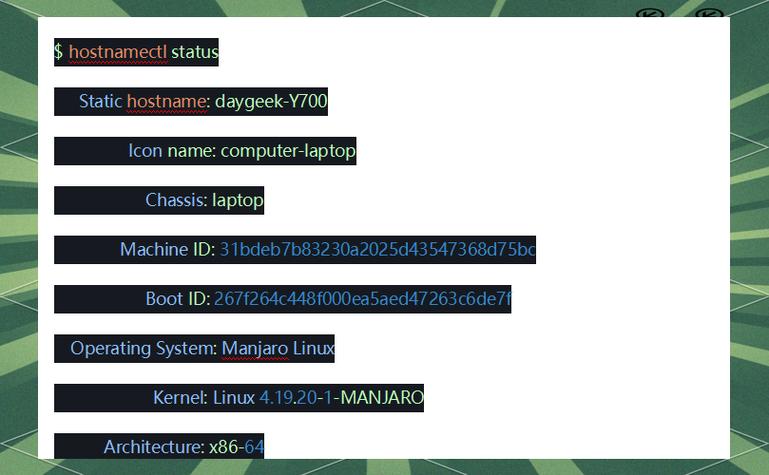
验证修改结果
执行hostnamectl或hostname命令,确认输出是否为新主机名称,通过ping 新主机名测试网络解析,确保其他设备能正确识别新名称。
注意事项
- 修改主机名称后,某些依赖原名称的服务(如集群管理、证书认证)可能需要重新配置,需提前评估影响。
- 企业环境中,主机名称应符合命名规范(如包含部门、用途、编号等),避免使用特殊字符或过长名称。
- 对于容器化环境(如Docker),主机名称修改需在容器启动时通过
--hostname参数指定,或修改容器内部的/etc/hostname文件。
Windows系统下修改主机名称
Windows系统中的主机名称(Computer Name)与NetBIOS名称相关,用于网络标识(如SMB共享、远程桌面等),修改主机名称需通过图形界面或命令行工具,操作相对简单,但需注意系统重启要求。
通过图形界面修改
- Windows 10/11:进入“设置”>“系统”>“,点击“重命名此电脑”,输入新名称后点击“下一步”,重启系统生效。
- Windows Server:通过“服务器管理器”>“本地服务器”>“计算机名”链接,或右键“此电脑”>“属性”>“更改设置”,在“系统属性”对话框中修改“计算机名”并重启。
通过命令行修改
- PowerShell(推荐):
Rename-Computer -NewName "NewHostName" -Restart
添加
-Restart参数可自动重启系统,否则需手动执行Restart-Computer。 - CMD:
hostname netdom renamecomputer %COMPUTERNAME% /NewName:NewHostName /Restart
需以管理员身份运行,且
netdom工具需通过“添加功能”安装(可选)。
验证修改结果
重启后,通过hostname命令(CMD或PowerShell)或“系统属性”查看新名称,检查网络中其他设备是否能通过新名称访问该主机(如ping命令)。
注意事项
- 修改主机名称后,域环境中的计算机需先从域中移除,修改后再重新加入,否则可能导致域策略失效。
- 工作组环境中,修改名称无需额外操作,但某些本地配置(如共享文件夹权限)可能需重新设置。
- Azure或AWS等云平台中的虚拟机,修改主机名称后,建议同步更新云平台控制台中的显示名称,避免混淆。
跨平台注意事项
- 网络服务兼容性:主机名称变更可能影响DNS解析、LDAP认证、日志记录等服务,需确保相关服务支持新名称。
- 备份与测试:生产环境修改前,建议在测试环境中验证,并备份关键配置文件(如/etc/hosts、Windows的注册表)。
- 自动化脚本适配:若企业使用自动化运维工具(如Ansible、SaltStack),需更新脚本中的主机名称引用,避免任务执行失败。
相关问答FAQs
Q1:修改主机名称后,无法通过新名称访问主机,如何解决?
A:通常是由于DNS解析或本地hosts文件配置问题,首先检查/etc/hosts(Linux)或C:\Windows\System32\drivers\etc\hosts(Windows)中是否包含新主机名称与IP地址的映射关系;若使用企业DNS服务器,确保DNS记录已更新;验证网络防火墙是否阻止了相关端口(如ICMP、SMB)。
Q2:Linux系统中,使用hostnamectl修改名称后,重启仍然恢复为旧名称,是什么原因?
A:可能有两个原因:一是/etc/hostname文件中仍保留旧名称,需手动修改该文件;二是系统使用了网络管理器(NetworkManager)的动态主机名称配置,可通过执行sudo hostnamectl set-hostname new_hostname --static确保静态名称正确设置,并检查NetworkManager服务是否覆盖了静态名称。